JS获取屏幕分辨率,这5个关键属性你搞懂了吗?
时间:2025-06-21 09:05:19 308浏览 收藏
想搞懂JS如何获取屏幕分辨率?这5个关键属性你必须掌握!JS提供了`window.screen`对象,包含屏幕宽度(`window.screen.width`)、高度(`window.screen.height`)、可用宽度(`window.screen.availWidth`)、可用高度(`window.screen.availHeight`)以及设备像素比(`window.devicePixelRatio`)。理解这些属性,能帮助开发者精准获取设备屏幕信息,解决高清屏幕适配问题,并实现更灵活的网页布局。本文将深入解析这些属性的用法和区别,助你轻松应对各种屏幕适配挑战,打造完美的用户体验。
JS获取屏幕分辨率的关键属性有5个,分别是window.screen.width用于获取屏幕宽度,window.screen.height用于获取屏幕高度,window.screen.availWidth用于获取不包括任务栏的可用宽度,window.screen.availHeight用于获取不包括任务栏的可用高度,window.devicePixelRatio用于获取设备像素比以处理高清屏幕缩放问题。这些属性帮助开发者全面了解设备屏幕信息,从而实现更精准的布局和适配策略。

获取屏幕分辨率,JS提供了几个关键属性,它们像一把钥匙,能帮你打开设备屏幕信息的大门。不过,直接告诉你答案未免太枯燥,不如我们一起探索一下,顺便聊聊背后的故事。
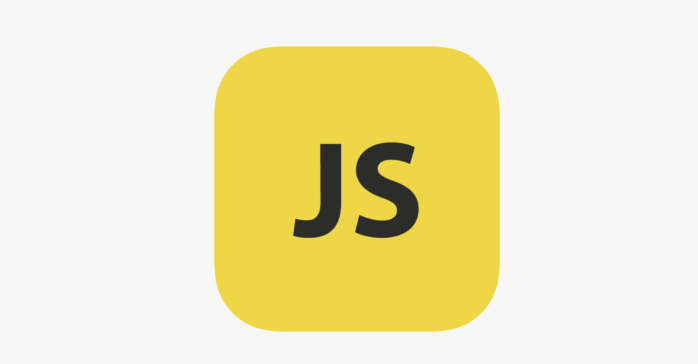
// 解决方案

JS获取屏幕分辨率,主要依赖于window.screen对象。这个对象包含了用户屏幕的各种信息,包括宽度、高度、可用宽度、可用高度等等。
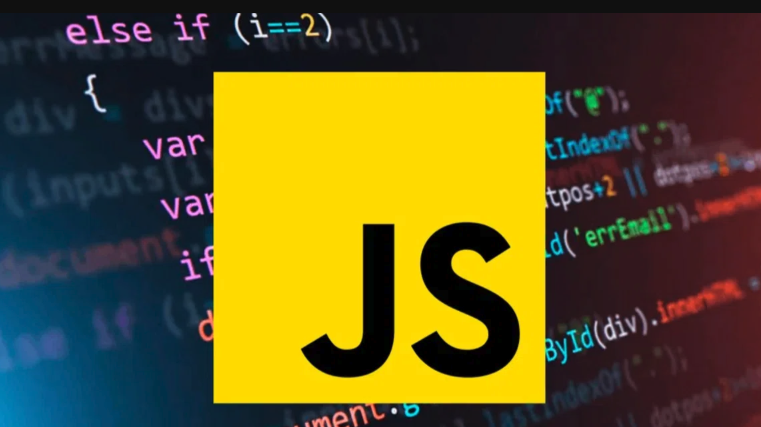
以下是几个关键属性:
window.screen.width: 屏幕的宽度,以像素为单位。这是最常用的属性之一,直接告诉你屏幕有多“宽”。window.screen.height: 屏幕的高度,同样以像素为单位。有了宽度,当然也要知道高度,才能完整描述屏幕大小。window.screen.availWidth: 屏幕可用宽度,不包括任务栏或Dock等系统界面。这个属性在开发全屏应用或者需要考虑系统UI占用空间的应用时非常有用。想象一下,你的游戏被任务栏遮挡了一部分,体验肯定大打折扣。window.screen.availHeight: 屏幕可用高度,同样不包括任务栏或Dock等系统界面。和availWidth类似,用于获取实际可用的屏幕高度。window.devicePixelRatio: 设备像素比,用于处理高清屏幕的缩放问题。这个属性比较高级,涉及到Retina屏幕和DPI的概念。简单来说,如果devicePixelRatio是2,那么1个CSS像素就对应2x2个物理像素,这样才能保证在高清屏幕上显示清晰。
// 获取屏幕宽度
let screenWidth = window.screen.width;
console.log("屏幕宽度: " + screenWidth);
// 获取屏幕高度
let screenHeight = window.screen.height;
console.log("屏幕高度: " + screenHeight);
// 获取屏幕可用宽度
let availableWidth = window.screen.availWidth;
console.log("可用宽度: " + availableWidth);
// 获取屏幕可用高度
let availableHeight = window.screen.availHeight;
console.log("可用高度: " + availableHeight);
// 获取设备像素比
let devicePixelRatio = window.devicePixelRatio;
console.log("设备像素比: " + devicePixelRatio);为什么window.innerWidth和window.screen.width有时不一样?
这是个好问题!window.innerWidth指的是浏览器窗口的内部宽度,而window.screen.width指的是整个屏幕的宽度。如果浏览器不是全屏模式,那么window.innerWidth肯定小于window.screen.width。另外,window.innerWidth还会受到滚动条的影响,如果页面有垂直滚动条,window.innerWidth会减少滚动条的宽度。
所以,选择哪个属性取决于你的需求。如果你需要知道浏览器窗口的大小,用window.innerWidth;如果你需要知道整个屏幕的大小,用window.screen.width。
如何根据屏幕分辨率自适应网页布局?
自适应布局是现代网页开发的必备技能。一种常用的方法是使用CSS Media Queries。Media Queries允许你根据不同的屏幕尺寸应用不同的CSS样式。
例如:
/* 默认样式,适用于小屏幕 */
body {
font-size: 16px;
}
/* 当屏幕宽度大于768px时应用以下样式 */
@media (min-width: 768px) {
body {
font-size: 18px;
}
}
/* 当屏幕宽度大于1200px时应用以下样式 */
@media (min-width: 1200px) {
body {
font-size: 20px;
}
}这段代码的意思是,当屏幕宽度小于768px时,字体大小为16px;当屏幕宽度大于768px时,字体大小为18px;当屏幕宽度大于1200px时,字体大小为20px。通过这种方式,你可以根据不同的屏幕尺寸调整网页的布局和样式,从而实现自适应效果。
当然,除了Media Queries,还有很多其他的自适应布局技术,例如Flexbox、Grid Layout等等。选择哪种技术取决于你的具体需求和个人喜好。
devicePixelRatio在移动端开发中有什么作用?
devicePixelRatio在移动端开发中至关重要,尤其是在处理高清屏幕时。如果没有正确处理devicePixelRatio,你的网页在高清屏幕上可能会显得模糊不清。
举个例子,假设你的网页有一个宽度为100px的图片。在普通屏幕上,这个图片会占用100个物理像素。但是在devicePixelRatio为2的Retina屏幕上,这个图片仍然会占用100个CSS像素,但实际上会占用200个物理像素。如果你的图片本身只有100个像素,那么在Retina屏幕上就会被放大,从而导致模糊。
为了解决这个问题,你需要提供高清版本的图片,并使用CSS来控制图片的显示大小。例如:
<img src="image.png" srcset="image@2x.png 2x" width="100">
这段代码的意思是,当devicePixelRatio为2时,使用image@2x.png这张图片,否则使用image.png。image@2x.png是image.png的高清版本,它的宽度是image.png的两倍。通过这种方式,你可以保证在高清屏幕上显示清晰的图片。
除了图片,devicePixelRatio还会影响到其他元素的显示效果,例如文本、边框等等。因此,在移动端开发中,一定要重视devicePixelRatio,并采取相应的措施来保证网页在高清屏幕上的显示效果。
今天关于《JS获取屏幕分辨率,这5个关键属性你搞懂了吗?》的内容介绍就到此结束,如果有什么疑问或者建议,可以在golang学习网公众号下多多回复交流;文中若有不正之处,也希望回复留言以告知!
-
502 收藏
-
501 收藏
-
501 收藏
-
501 收藏
-
501 收藏
-
121 收藏
-
106 收藏
-
269 收藏
-
446 收藏
-
212 收藏
-
348 收藏
-
274 收藏
-
315 收藏
-
365 收藏
-
359 收藏
-
115 收藏
-
430 收藏
-

- 前端进阶之JavaScript设计模式
- 设计模式是开发人员在软件开发过程中面临一般问题时的解决方案,代表了最佳的实践。本课程的主打内容包括JS常见设计模式以及具体应用场景,打造一站式知识长龙服务,适合有JS基础的同学学习。
- 立即学习 543次学习
-

- GO语言核心编程课程
- 本课程采用真实案例,全面具体可落地,从理论到实践,一步一步将GO核心编程技术、编程思想、底层实现融会贯通,使学习者贴近时代脉搏,做IT互联网时代的弄潮儿。
- 立即学习 516次学习
-

- 简单聊聊mysql8与网络通信
- 如有问题加微信:Le-studyg;在课程中,我们将首先介绍MySQL8的新特性,包括性能优化、安全增强、新数据类型等,帮助学生快速熟悉MySQL8的最新功能。接着,我们将深入解析MySQL的网络通信机制,包括协议、连接管理、数据传输等,让
- 立即学习 500次学习
-

- JavaScript正则表达式基础与实战
- 在任何一门编程语言中,正则表达式,都是一项重要的知识,它提供了高效的字符串匹配与捕获机制,可以极大的简化程序设计。
- 立即学习 487次学习
-

- 从零制作响应式网站—Grid布局
- 本系列教程将展示从零制作一个假想的网络科技公司官网,分为导航,轮播,关于我们,成功案例,服务流程,团队介绍,数据部分,公司动态,底部信息等内容区块。网站整体采用CSSGrid布局,支持响应式,有流畅过渡和展现动画。
- 立即学习 485次学习
